Cet article a été coécrit par Spike Baron. Spike Baron est propriétaire de Spike Computer Repair. Avec plus de 25 ans d'expérience dans la technologie, son entreprise est spécialisée dans la réparation d'ordinateurs PC et Mac, la vente d'ordinateurs d'occasion,
la suppression de virus, la récupération de données et la mise à niveau de matériels informatiques et de logiciels. Il est certifié CompTIA A+ et Microsoft Certified Solutions Expert.
Il y a 7 références citées dans cet article, elles se trouvent au bas de la page.
Cet article a été consulté 28 326 fois.
L’installation d’un second routeur dans un réseau domestique ou un petit réseau d’entreprise peut se justifier par le désir d’augmenter le nombre de ports Ethernet sur votre réseau ou d’étendre la zone de couverture du signal sans fil de votre maison en utilisant le second routeur comme point d’accès. L’installation est simple, le tout est de ne pas se tromper dans l’adressage et de connecter les deux routeurs au bon moment.
Étapes
Paramétrer un premier routeur
-
1Branchez ensemble le modem et le premier routeur. À l’aide d’un câble Ethernet, reliez le port WAN d’un des deux routeurs sur le port WAN/Internet d’un modem très haut débit. Ce routeur sera, pour des raisons de clarté, appelé « routeur n° 1 ».
- Certains routeurs sont aussi des modems à haut débit. Si c’est le cas du vôtre, branchez le câble de la connexion Internet (provenant, par exemple, d’un boitier électronique) sur le routeur n° 1.
- Le port WAN s’appelle aussi parfois « Internet ».
CONSEIL D'EXPERT(E)Spike Baron est propriétaire de Spike Computer Repair. Avec plus de 25 ans d'expérience dans la technologie, son entreprise est spécialisée dans la réparation d'ordinateurs PC et Mac, la vente d'ordinateurs d'occasion, la suppression de virus, la récupération de données et la mise à niveau de matériels informatiques et de logiciels. Il est certifié CompTIA A+ et Microsoft Certified Solutions Expert.Ingénieur réseau et support bureautique
 Spike Baron
Spike Baron
Ingénieur réseau et support bureautiqueVotre FAI (fournisseur d’accès Internet) limite plus ou moins la vitesse de votre connexion et un second routeur n’améliorera pas spécialement le débit. Toutefois, assurez-vous-en auprès de votre FAI. Demandez-lui également au passage s’il ne pourrait pas augmenter votre débit.
-
2Branchez le routeur n° 1 sur l’ordinateur. Toujours à l’aide d’un câble Ethernet, reliez le port LAN du routeur n° 1 au port Ethernet de l’ordinateur.
- Si vous avez un routeur sans fil, la connexion se fera moyennant un mot de passe.
-
3Allumez le modem et le routeur n° 1. Attendez quelques instants qu’ils soient tous deux opérationnels.
-
4Exécutez le navigateur Internet de votre choix. Pour configurer un routeur, vous avez besoin d’un ordinateur ayant une connexion Internet afin d’afficher la page de configuration de l’administrateur.
-
5Accédez à la page d’administration. Tapez ou collez l’adresse IP du routeur n° 1 dans la barre d’adresse (en haut) du navigateur. Vous voyez s’afficher la page d’administration du routeur [1] . Cette adresse IP, par défaut en quelque sorte, est indiquée dans la notice du routeur.
- Ci-dessous, quelques-unes des adresses IP des routeurs les plus vendus :
- 2Wire : 192.168.1.1, 192.168.0.1, 192.168.1.254, 10.0.0.138 ;
- Apple : 10.0.0.1 ;
- Belkin : 192.168.1.1, 192.168.2.1, 10.0.0.2, 10.1.1.1 ;
- Dlink : 192.168.1.1, 192.168.0.1, 192.168.0.101, 192.168.0.30, 192.168.0.50, 192.168.15.1, 192.168.254.254, 192.168.1.254, 192.168.0.10, 192.168.15.1, 10.0.0.1, 10.0.0.2, 10.1.1.1, 10.90.90.90 ;
- Netgear : 192.168.0.1, 192.168.0.227 [2] .
- Ci-dessous, quelques-unes des adresses IP des routeurs les plus vendus :
-
6Connectez-vous avec vos identifiants. Il s’agit d’entrer le nom d’utilisateur et le mot de passe attachés à votre routeur. Cela fait, vous avez accès à l’interface administrateur du routeur n° 1. Ces identifiants, assez communs, sont indiqués dans la notice du routeur.
- Pour la plupart des routeurs, « admin » est à la fois le nom d’utilisateur et le mot de passe. Parfois, le mot de passe est « Password » ou « 12345678 ». Enfin, pour d’autres routeurs, il faut laisser en blanc les champs du nom d’utilisateur ou du mot de passe [3] .
- Si, malgré le bon mot de passe, vous n’arrivez pas à vous connecter, alors il vous faut réinitialiser le routeur aux paramètres d’usine, opération décrite dans la notice du routeurt [4] .
-
7Activez le protocole DHCP sur le routeur n° 1 [5] . Ce protocole va permettre au routeur d’attribuer dynamiquement une adresse IP locale à toute machine qui viendra se connecter sur votre réseau.
- L’état d’activation se trouve dans la rubrique des paramètres du réseau ou LAN, cela varie d’un modèle de routeur à l’autre. Il faut donc un peu chercher au départ parmi toutes les rubriques.
- Le plus souvent cependant, le serveur DHCP est activé par défaut.
-
8Testez votre réseau et votre connexion Internet. Rendez-vous sur un site Internet (au hasard… https://www.wikihow.com) et voyez si tout fonctionne bien. Avant d’aller plus loin, vous devez vérifier qu’il reste au moins un port LAN libre sur le routeur n° 1.
-
9Débranchez le routeur n° 1 de l’ordinateur. Défaites le câble Ethernet reliant le routeur n° 1 et l’ordinateur. Il n’y a rien d’autre à faire, ni à brancher ni à débrancher !Publicité
Paramétrer un second routeur
-
1Allumez le second routeur. Après l’avoir branché sur une prise, mettez-le en route. Ce routeur, que nous appellerons n° 2, sera installé près d’une prise électrique et d’un ordinateur. Tous deux seront branchés sur la prise et démarrés.
-
2Connectez l’ordinateur au routeur n° 2. Enfichez un câble Ethernet, d’un côté, dans le port LAN du routeur n° 2 et du côté de l’ordinateur, dans le port Ethernet [6] .
-
3Dans la barre d’adresse du navigateur, tapez l’adresse IP du routeur n° 2. Vous voyez s’afficher la page d’administration du routeur n° 2.
- Pour la plupart des routeurs, l’adresse IP est 192.168.0.1, 192.168.1.1 ou 10.0.0.1.
-
4Connectez-vous avec vos identifiants. Il s’agit, comme avec le premier routeur, d’entrer le nom d’utilisateur et le mot de passe attachés à votre routeur. Cela fait, vous avez accès à l’interface administrateur du routeur n° 2. Ces identifiants par défaut, assez communs, sont indiqués dans la notice du routeur.
- Pour la plupart des routeurs, « admin » est à la fois le nom d’utilisateur et le mot de passe.
-
5Désactivez le serveur DHCP du routeur n° 2 [7] . Comme ce serveur a été activé sur le routeur n° 1, il convient de le désactiver sur le routeur n° 2, sans quoi vous auriez de sacrés problèmes d’adressage sur le réseau. Dans l’interface, trouvez la rubrique qui gère le serveur DHCP et mettez-le en position « OFF ».
-
6Assignez une nouvelle adresse IP au routeur n° 2. À ce stade, il est possible que les deux routeurs aient la même adresse IP locale par défaut. Pour que les deux puissent communiquer, il faut absolument changer l’adresse du routeur n° 2, c’est important.
- Trouvez la mention LAN ou Réseau local. Passez en revue l’interface d’administrateur à la recherche de cette mention. En face, vous trouverez l’adresse IP active.
- Remplacez l’adresse IP existante par une nouvelle. La nouvelle adresse IP du routeur n° 2 doit être sur le même sous-réseau que le routeur n° 1. Cela signifie que les trois premières séries de nombres de cette dernière devront être les mêmes que l’adresse IP du routeur n° 1. Changez le dernier nombre, lequel doit être différent de celui du routeur n° 1. Bien entendu, vous ne devez pas mettre une adresse IP déjà assignée à un autre appareil du réseau.
-
7Configurez le nom du réseau et la clé de sécurité du routeur n° 2. Ils devront être identiques à ceux du routeur n° 1 [8] .
- Ces changements se font sur la page nommée, selon les cas, Réseau sans fil, Paramètres WIFI ou toute autre appellation approchante. Consultez l’aide en ligne du fabricant du routeur.
- Normalement, le nom et la clé de sécurité du routeur n° 1 sont sur un autocollant au dos du boitier de l’appareil.
- Bien sûr, si le routeur n° 2 n’est pas un routeur sans fil, cette étape est nulle et non avenue.
Publicité
Activer la connexion à Internet d’un réseau à deux routeurs
-
1Éteignez le routeur n° 2. Celui-ci a été configuré, il faut le redémarrer, mais pour l’instant, il vaut mieux le débrancher de son alimentation murale, cela vous évitera d’avoir à l’allumer et à l’éteindre.
-
2Connectez le premier routeur au second. Enfichez un câble Ethernet, d’un côté, dans le port LAN du routeur n° 1 et de l’autre côté, dans le port LAN du routeur n° 2.
- Faites attention à ne pas confondre les ports WAN et les ports LAN, ils sont assez ressemblants pour un novice.
-
3Rebranchez le routeur n° 2 et rallumez-le. Une fois complètement démarré, le routeur a l’adresse IP que vous lui avez assignée. Aussi longtemps que le routeur n° 1 sera connecté à Internet, le routeur n° 2 le sera aussi, c’est bien ce que vous vouliez.
-
4Redémarrez l’ordinateur auquel est branché le routeur n° 2. Chaque fois que vous branchez un ordinateur sur un réseau, il est bon de le redémarrer (enfin, s’il est déjà allumé !) afin qu’il soit bien connecté, avec la bonne adresse, au réseau.
-
5Branchez les autres ordinateurs et appareils. Ces connexions peuvent être soit filaires (câble Ethernet sur les ports LAN) soit sans fil. Le serveur DHCP du routeur n° 1 attribuera automatiquement, à chaque nouvelle machine et au sein du sous-réseau, une adresse IP spécifique. Voilà ! Vous avez un réseau bien organisé et paramétré !Publicité
Conseils
- N’hésitez pas à demander des conseils si vous êtes un peu perdu. Sur Internet, il y a de nombreux tutoriels et forums qui devraient vous tirer d’un mauvais pas. Sinon, il vous reste toujours la possibilité, moyennant finances, de faire appel à un professionnel.
- Notez en un endroit sûr les adresses IP du modem, des routeurs et de tous les ordinateurs et autres machines du réseau. En cas de problème, vous pourriez déjà voir s’il ne s’agit pas d’une erreur d’adressage.
- Pour davantage de sécurité, pensez à mettre un troisième routeur de type NAT, lequel va transformer toutes les adresses IP locales en IP externes. Si vous ajoutez un troisième routeur (routeur n° 3) au réseau, il vous faut un câble Ethernet qui part du port WAN de ce routeur vers un port LAN d’un des deux autres routeurs (le 1 ou le 2 au choix). Cela fait, activez le serveur DHCP sur le routeur n° 2, le routeur n° 3 devrait automatiquement créer un sous-réseau différent de celui du réseau principal.
- Dans la plupart des cas, à moins que vous ne possédiez déjà un routeur pour étendre le réseau, il vaut mieux acheter un commutateur pour procéder à l'extension de votre réseau. Si vous souhaitez étendre la portée du réseau sans fil, envisagez un prolongateur de portée.
Avertissements
- Comme pour tout réseau, filaire ou sans fil, à partir du moment où vous donnez les identifiants du réseau à un invité, sachez qu’il aura accès à tous les fichiers de toutes les machines du réseau.
- Il s'agit d'une manière très peu courante de configurer les périphériques réseau. Bien qu'elle fonctionne dans la plupart des cas, elle peut causer des problèmes dans certains cas. Si vous avez besoin d'étendre un réseau, vous devriez vraiment utiliser un dispositif tel qu'un commutateur ou un prolongateur de portée pour éviter les problèmes.
Références
- ↑ http://kb.netgear.com/app/answers/detail/a_id/980/~/how-do-i-log-in-to-my-netgear-home-router%3F
- ↑ http://www.techspot.com/guides/287-default-router-ip-addresses/
- ↑ https://bestvpn.org/default-router-passwords/
- ↑ http://www.pcadvisor.co.uk/how-to/network-wifi/how-set-up-router-as-repeater-summary-3633135/
- ↑ http://www.belkin.com/us/support-article?articleNum=10822
- ↑ http://www.labnol.org/software/add-router-to-wireless-network/19716/
- ↑ http://www.belkin.com/us/support-article?articleNum=10822
- ↑ http://www.labnol.org/software/add-router-to-wireless-network/19716/

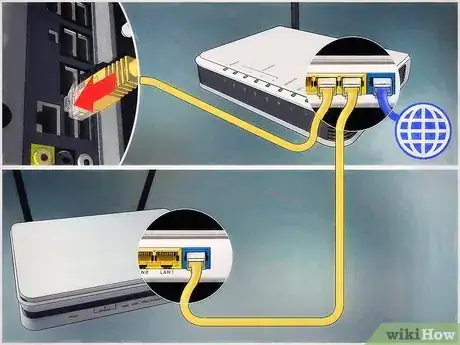


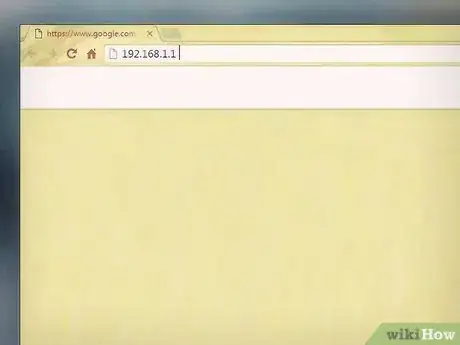
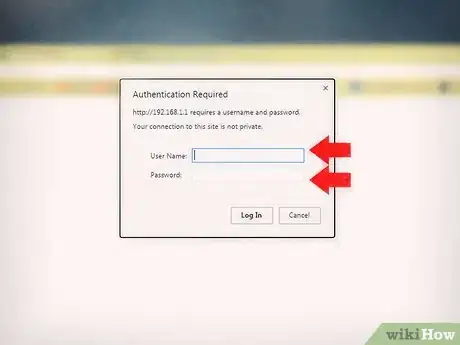
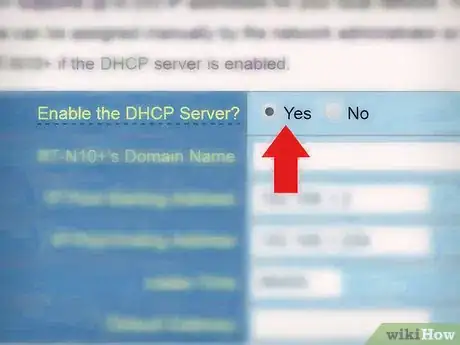
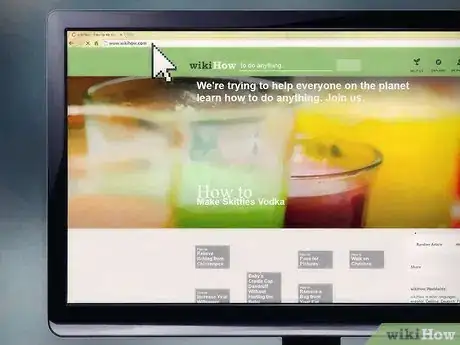




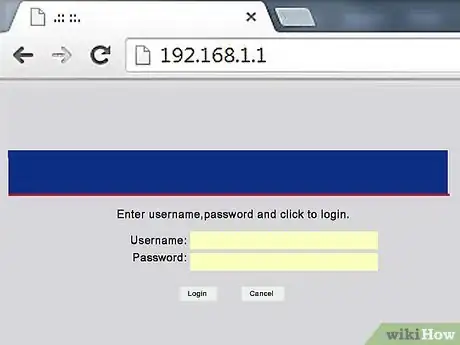
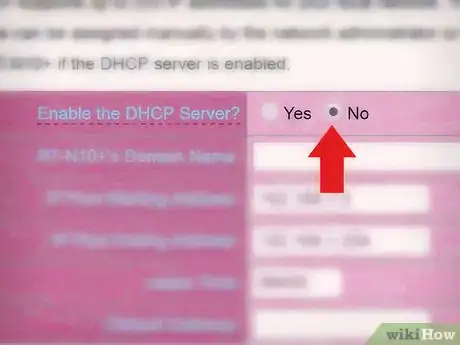
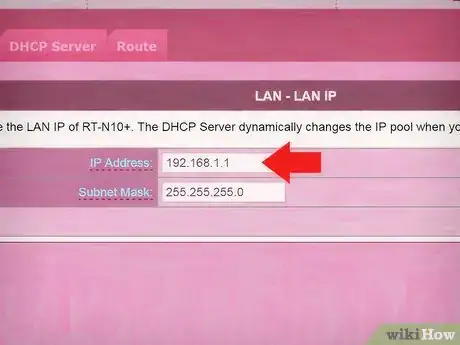
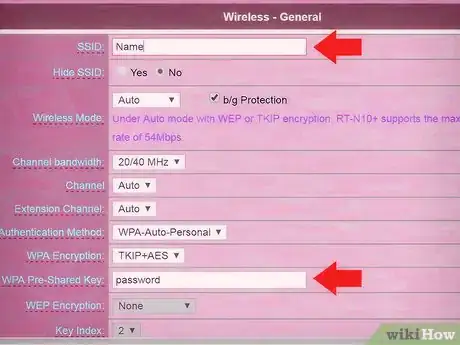

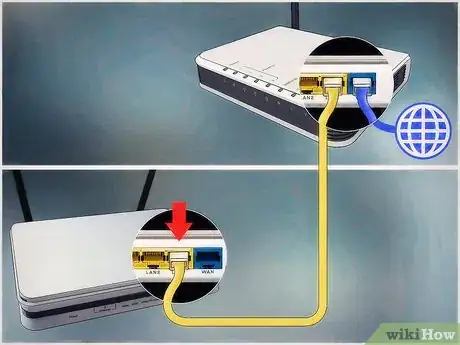

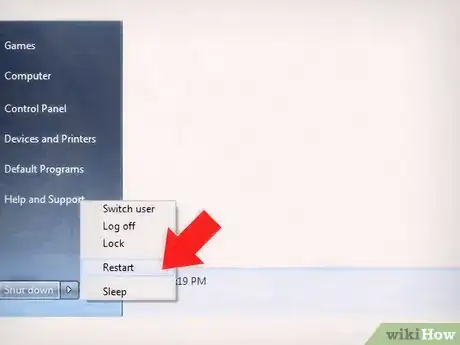
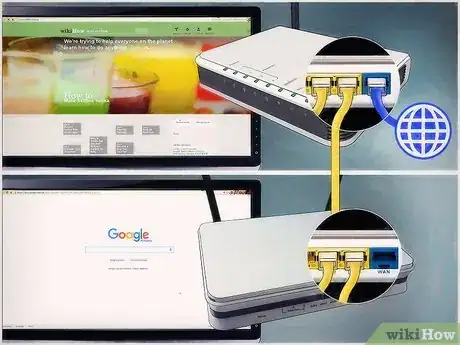

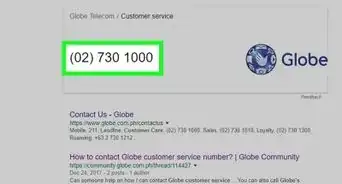

-Step-26-Version-2.webp)
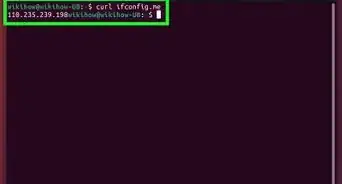
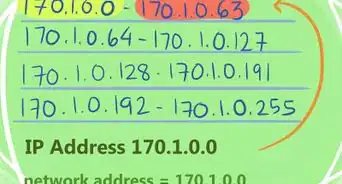
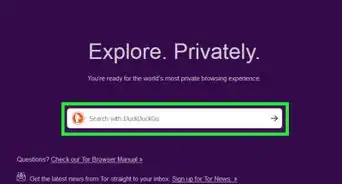

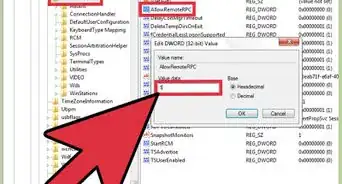
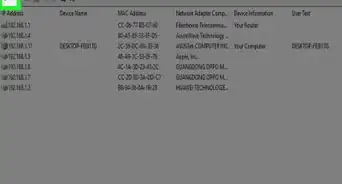
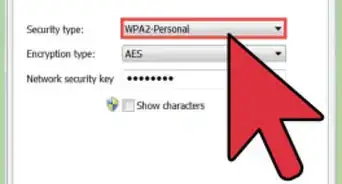
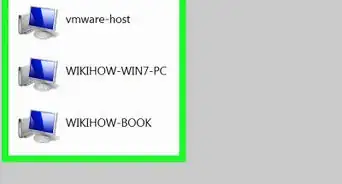
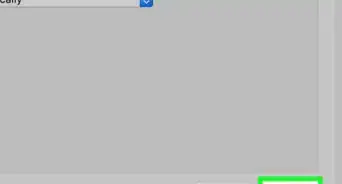
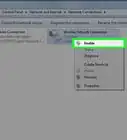
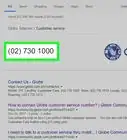

-Step-26-Version-2.webp)
